Trello kon geen power-up toevoegen

Als Trello er niet in slaagt om een Power-Up in te schakelen, verschijnt deze foutmelding op het scherm: Kan Power-Up niet laden. Gebruik deze handleiding om het op te lossen.

Als Trello een zeer belangrijke rol speelt in het samenwerkingsplan van uw team, zodat u uw werktaken sneller kunt uitvoeren, moet u ervoor zorgen dat het meldingssysteem goed werkt.
Als je geen Trello-meldingen ontvangt, of je krijgt ze niet wanneer je verwacht, dan is deze handleiding iets voor jou.
Als er een vertraging is bij het ontvangen van Trello-meldingen, controleer je de instellingen voor e-mailmeldingen. Als je meldingen niet zijn ingesteld op Instant, wees dan niet verbaasd als er een kleine vertraging is tussen het moment dat je de melding in Trello ontvangt en het moment dat je de e-mail ontvangt.
Klik op de meldingsbel en selecteer Frequentie van e-mailmeldingen wijzigen.

Selecteer vervolgens de optie Direct om zo snel mogelijk meldingen te ontvangen. Als u niet te veel meldingen wilt ontvangen, selecteert u de optie Periodiek en ontvangt u eenmaal per uur meldingen.
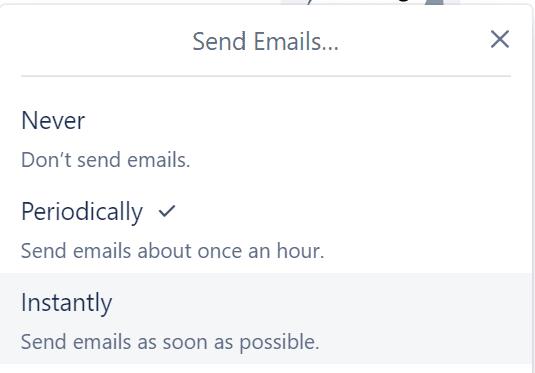
Opmerking : Trello stuurt je geen e-mailmeldingen als je de betreffende melding al in de app hebt gelezen.
Als je geen vervaldatum-meldingen ontvangt, houd er dan rekening mee dat je lid moet zijn van die kaart of board om ze te ontvangen.
Ook worden meldingen 24 uur voordat de deadline is bereikt verzonden. Dus misschien zijn er meer dan 24 uur voor de deadline.
Als je geen e-mailmeldingen van Trello ontvangt, zijn ze mogelijk in je map met ongewenste e-mail beland. Zorg ervoor dat u de e-mails van Trello markeert als geen spam.
Als het probleem aanhoudt, voeg dan [email protected] en [email protected] toe aan je contactenlijst. Als u een zakelijk e-mailaccount gebruikt, vraagt u uw beheerder om uw domein- en e-mailinstellingen te controleren.
Opmerking : om te testen of de e-mailmeldingen van Trello naar behoren werken, ga je naar https://trello.com/test_notifications en stuur je een testmelding naar je inbox.
Een andere reden waarom u mogelijk geen Trello-meldingen in uw browser ontvangt, is dat u bureaubladmeldingen hebt geblokkeerd.
Opmerking : je krijgt geen bureaubladmeldingen tenzij Trello is geopend in een browsertabblad.
Om Trello-bureaubladmeldingen in te schakelen, klikt u eenvoudig op het slotpictogram in de adresbalk van uw browser en staat u meldingen toe.
Als u een Mac-computer gebruikt, klikt u op de Safari-browserkop en gaat u naar Voorkeuren → Meldingen . Sta trello.com toe om je meldingen te sturen.
Zorg er allereerst voor dat pushmeldingen voor Trello zijn ingeschakeld. Selecteer vervolgens het type activiteiten dat pushmeldingen activeert.
Trello biedt 15 verschillende acties om uit te kiezen. Als je een bepaald type actie niet hebt geselecteerd, wees dan niet verbaasd als je geen meldingen krijgt als er iets gebeurt.
Trello-pushmelding configureren in Android
Tik op het pictogram Instellingen
Selecteer de instellingen voor pushmeldingen
Schakel de schakelaar in voor elke categorie acties waarvoor u meldingen wilt ontvangen
Sla de wijzigingen op.
Trello-pushmelding configureren in iOS
Tik op het tabblad Melding
Selecteer het pictogram Instellingen
Selecteer de acties waarover u op de hoogte wilt worden gehouden en pas de wijzigingen toe.

Aanvullende stappen voor probleemoplossing op mobiel:
Als u nog steeds meldingsproblemen ondervindt, doet u het volgende:
We hopen dat je het Trello-meldingsprobleem hebt kunnen oplossen met behulp van deze handleiding.
Als Trello er niet in slaagt om een Power-Up in te schakelen, verschijnt deze foutmelding op het scherm: Kan Power-Up niet laden. Gebruik deze handleiding om het op te lossen.
Als u Trello niet kunt slepen en neerzetten, kan dit een door software of hardware veroorzaakt probleem zijn. Gebruik deze handleiding om het op te lossen.
In een eerdere handleiding hebben we u laten zien hoe u Trello-borden en -kaarten kunt filteren op labels. Maar soms worden je Trello-labels niet weergegeven. Dit betekent dat u de functie niet kunt gebruiken om uw kaarten te ordenen, taken te prioriteren of informatie te filteren.
Als Trello uw kaarten niet laat zien, helpt deze gids u om dit probleem zo snel mogelijk op te lossen.
U zou de wijzigingen in uw Trello-borden onmiddellijk moeten kunnen zien. Als je Trello-bord niet wordt bijgewerkt, kun je het volgende doen.
In deze gids laat u zien wat u kunt doen als u geen Trello-uitnodigingen kunt verzenden of als uw ontvangers uw uitnodigingen niet ontvangen.
In deze handleiding laat u goed zien welke stappen u moet volgen om Trello-taken en -kaarten aan andere gebruikers toe te wijzen.
Als Trello Calendar niet synchroniseert met Google Calendar, mis je mogelijk belangrijke deadlines. Daarom moet u dit probleem oplossen.
Als je je Trello-workflows wilt optimaliseren en meer context- en achtergrondinformatie aan je kaarten wilt toevoegen, gebruik dan aangepaste velden.
Als Trello nieuw voor u is en u niet weet hoe u uitnodigingen moet verzenden, laat deze handleiding zien welke stappen u moet volgen.
Om het synchronisatieprobleem met Trello op te lossen, probeert u de app-cache te wissen, de Trello-app bij te werken of Cronofy voor Trello te gebruiken om twee wasy-synchronisatie met Google Agenda te integreren
Alleen beheerders kunnen Trello-teams verwijderen. Laat in deze handleiding goed zien hoe u teams in Trello kunt verwijderen als ze niet langer nodig zijn.
In deze handleiding wordt uitgelegd hoe u checklists op Trello kunt toevoegen. Noem ook nuttige tips om u te helpen uw productiviteit te verhogen.
Om uw workflow te optimaliseren en uw productiviteit te verbeteren, kunt u met Trello linken naar kaarten, borden en andere relevante elementen.
Veel gebruikers klaagden dat Trello niet beschikbaar is in Microsoft Teams. In deze handleiding vindt u een reeks mogelijke oplossingen.
Als dit de eerste keer is dat u probeert een lijst op Trello uit het archief te halen, volgt u de stappen die in deze handleiding worden vermeld.
Gelukkig heeft Trello een handige functie waarmee gebruikers kaarten en borden kunnen filteren met specifieke labels, trefwoorden en vervaldatums.
Als u gegevens uit Trello moet exporteren, kunt u de ingebouwde functie of tools van derden gebruiken. Deze handleiding behandelt beide opties.
Heeft u terugkerende vergaderingen op MS Teams met dezelfde teamleden nodig? Leer hoe u een terugkerende vergadering in Teams kunt instellen.
Wij laten je zien hoe je de markeerkleur voor tekst en tekstvakken in Adobe Reader kunt veranderen met deze stapsgewijze tutorial.
In dit tutorial laten we je zien hoe je de standaard zoominstelling in Adobe Reader kunt wijzigen.
Spotify kan vervelend zijn als het automatisch opent telkens wanneer je je computer opstart. Schakel het automatische opstarten uit met deze stappen.
Als LastPass niet kan verbinden met zijn servers, wis dan de lokale cache, werk de wachtwoordmanager bij en schakel uw browserextensies uit.
Microsoft Teams ondersteunt momenteel niet het native casten van uw vergaderingen en gesprekken naar uw TV. Maar u kunt een schermspiegelingsapp gebruiken.
Ontdek hoe je OneDrive Foutcode 0x8004de88 kunt oplossen zodat je je cloudopslag weer aan de praat kunt krijgen.
Ben je benieuwd hoe je ChatGPT in Microsoft Word kunt integreren? Deze gids laat precies zien hoe je dat doet met de ChatGPT voor Word-add-in in 3 eenvoudige stappen.
Houd de cache in uw Google Chrome-webbrowser leeg met deze stappen.
Kruisverwijzingen kunnen uw document gebruiksvriendelijker, georganiseerd en toegankelijker maken. Deze gids leert u hoe u kruisverwijzingen in Word kunt maken.
























